Rec. 709 LUT은 주로 로그 프로필(log profile)로 촬영된 영상을 표준 HDTV 색 공간인 Rec. 709로 변환하는 데 사용됩니다. 로그 프로필은 동적 범위를 최대한 보존하기 위해 낮은 채도와 높은 명암 구간을 가지고 있습니다. 따라서 이러한 로그 영상을 보정하지 않고 그대로 사용하면 밋밋하고 밀도가 적은 이미지로 보일 수 있습니다.
Rec. 709 LUT을 사용하면 이러한 로그 영상을 더 선명한 색상과 명암 구간을 가진 일반적인 HDTV 디스플레이 환경에 맞게 변환할 수 있습니다. 결과적으로 더 나은 색상과 대비, 그리고 뛰어난 시청 경험을 제공하게 됩니다.
1부: 프리미어 프로에서 Rec 709 LUT을 사용하는 장점?
프리미어 프로와 같은 비디오 편집 소프트웨어에서 Rec 709 LUT을 사용하는 것은 여러 가지 장점이 있습니다:
색상 정확성
Rec 709는 방송 및 비디오 제작에 사용되는 색상 공간 표준입니다. 또한 Rec 709 LUT을 적용하면 미디어의 정확한 색상 표현이 보장됩니다. 더불어 다양한 기기와 플랫폼에서 일관성과 정확성을 유지합니다. 이는 산업 기준에 부합하는 표준화된 색상 룩을 달성하는 데 도움이 됩니다.
효율적인 색보정
Rec 709 LUT을 사용하면 컬러 보정 과정이 간소화됩니다. 이 LUT은 비디오의 색상 균형, 대비 및 채도를 조정하는 데 도움되며 프로젝트 시작 단계에서 이 LUT을 적용하면 비디오를 적절한 색상 범위로 맞출 수 있습니다. 이렇게 하면 편집 과정에서 시간과 에너지를 절약할 수 있습니다.
미리 보기 가능
이 LUT을 적용하면 컬러 그레이딩 후 결과물이 어떻게 보일지 미리 미리 볼 수 있습니다. 이를 통해 추가 조정을 위한 변경 사항을 확인할 수 있습니다. 또한 실시간으로 비디오의 톤과 분위기를 확인할 수 있습니다.
일관성과 호환성
이러한 LUT은 서로 다른 카메라, 조명 조건 및 소스 로 촬영된 영상의 일관성을 보장해줍니다. 이런 LUT은 다양한 기기와의 호환성을 보장합니다.
워크플로우 가속화
Rec 709 LUT을 사용하면 편집 워크플로우를 가속화할 수 있습니다. 영상 클립을 수동으로 조정할 필요가 없이 여러 클립에 동시에 적용하면 쉽게 미디어 파일의 컬러 보정을 할 수 있습니다.
필모라는 800여 개의 고품질 3D LUT 및 필터를 제공하여 다양한 시나리오에 적용할 수 있습니다. 필모라의 매력적인 3D LUT으로 영상 퀄리티를 향상해봐요.
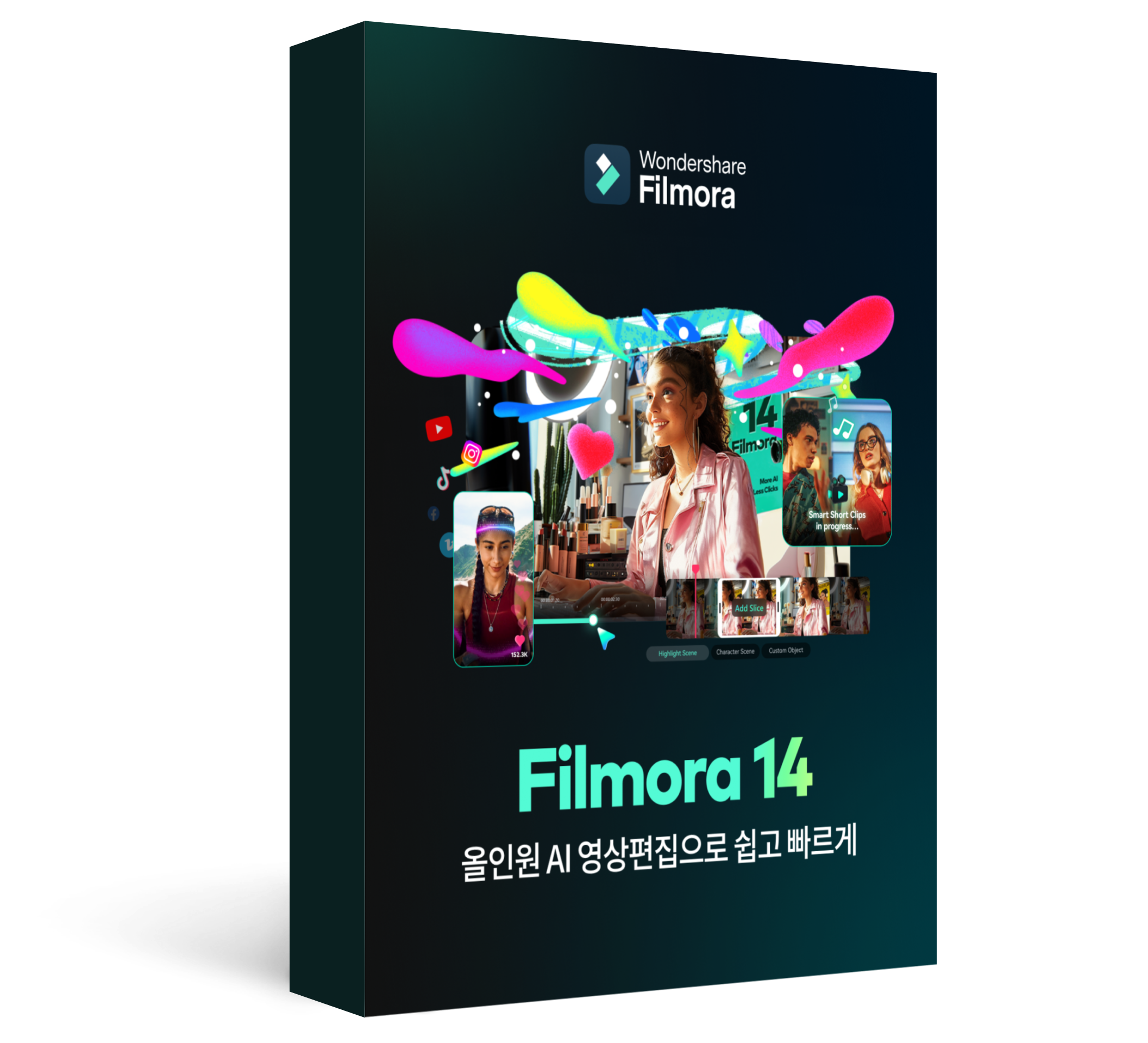
2부: 프리미어 프로에서 LUT 사용하는 방법
LUT이라 하면 어려워 보이는 전문용어 같지만 사실 사용법은 굉장히 단순합니다.
단계 1: 프리미어 프로에서 LUT을 적용하려면 먼저 "파일" 버튼을 클릭하여 비디오를 가져옵니다. "가져오기" 옵션을 선택하거나 "프로젝트" 탭에서 "미디어 가져오기"를 클릭하세요. 파일이 가져와지면 클립을 타임라인으로 끌어다가 "색상" 워크스페이스로 이동합니다.

단계 2: 이어서 "프로젝트" 탭에서 "조정 레이어" 버튼을 클릭하세요. 조정 레이어를 선택한 다음 타임라인의 비디오 클립 위에 놓으세요. 레이어를 클릭하고 "프로젝트" 창의 "효과(Effects)" 옵션에서 "비디오 효과(Video Effects)"로 이동합니다. 그런 다음 "색상 보정(Color Correction)"에서 "루메트리 색상(Lumetri Color)"을 선택합니다.

단계 3: 새 창이 나타나면 "기본 보정(Basic Correction)" 탭에서 "LUT입력" 옵션을 찾습니다. 그 다음 비디오에 적용할 LUT를 찾아 브라우징합니다. 또한 "창작(Creative)" 탭에서 Lumetri Color 창에서 다양한 LUT을 찾아 볼 수 있습니다. 선택한 LUT의 강도는 슬라이더로 조정할 수 있습니다.

3부: Rec 709 LUT 추천
1. LOOK Creative LUT
LOOK Creative LUT 팩은 10가지 크리에이티브한 LUT의 모음입니다. 틸과 오렌지 그리고 오래된 느와르와 같은 인기있는 LUT뿐만 아니라 기본적인 LUT도 제공합니다. 이 LUT은 비디오에 특정 색조나 분위기를 빠르고 쉽게 추가할 수 있습니다. 기본 LUT 외에도 유니크하고 창작적인 옵션도 포함되어 있습니다. 예를 들어 Subtle Sci-Fi, Grunge Green 등의 LUT을 체험해 볼 수 있습니다.

2. Cinematic LUTs V2
Cinematic LUTs V2는 현대적이고 시네마틱 스타일의 LUT 팩입니다. 이 팩은 10가지 시네마틱 LUT이 포함됩니다. 또한 로그 녹화 물에도 사용할 수 있습니다.

3. NATURAL Rec709
NATURAL Rec709 LUT 팩은 17가지 다른 스타일의 LUT을 제공합니다. 이 팩은 Tobacco, Crunchy Gold, 그리고 Black & White 필터에서 영감을 받은 LUT도 포함하고 있습니다. 이 LUT을 사용하여 비디오의 색상과 톤을 향상시킬 수 있으며, 자연스러운 룩을 제공합니다. 또한 LUT의 강도를 사용자 정의할 수 있습니다.

4. 35 Free LUTs for Color Grading Videos
이 팩은 무려 35가지의 LUT을 제공하는 팩입니다. 이 LUT을 사용하면 비디오에 빈티지한 룩이나 시네마틱한 느낌을 추가할 수 있습니다.프리미어 프로를 비롯한 다양한 소프트웨어와 호환됩니다.

5. S-Log 3 to Rec.709 LUT
S-Log3는 소니의 로그 색감 프로파일 중 하나로, 높은 다이내믹 레인지와 넓은 색공간을 가지고 있습니다. 이는 하이엔드 영상 촬영에서 넓은 헤드룸과 그라디언트를 제공하여 후반 색보정과 컬러 그레이딩에 유용합니다. 그러나 S-Log3는 일반적인 시청자들이 볼 때 평평하고 특이한 색감을 보여줄 수 있습니다. 이에 반해, Rec.709는 HDTV와 일반적인 화면에서 사용되는 색보정 공간으로, 보다 일반적인 색감을 가지고 있습니다. 따라서 S-Log3로 촬영된 영상을 Rec.709로 변환하면 일반 시청자들에게 보다 자연스러운 색감을 제공할 수 있습니다.

6. DJI OSMO POCKET Creative LUTs Pack
DJI Osmo Pocket Creative LUT은 사진과 비디오 모두에 사용할 수 있습니다. 이 팩은 .3dl 및 .cube 형식을 모두 지원합니다.

7. Blockbuster HLG And Standard LUTs
이 팩에는 유니크한 색조와 스타일을 가진 21가지 Rec 709 LUT이 포함되어 있습니다. 이 LUT을 적용하면 컬러 그레이딩이 더 전문적으로 보입니다.

위의 LUT으로 부족하다면 200가지 이상의 LUT을 제공하는 동영상 편집 소프트웨어 필모라를 사용해보세요. LUT의 종류가 많기 때문에 외부 사이트에서 다운하거나 구매하지 않아도 충분합니다.





